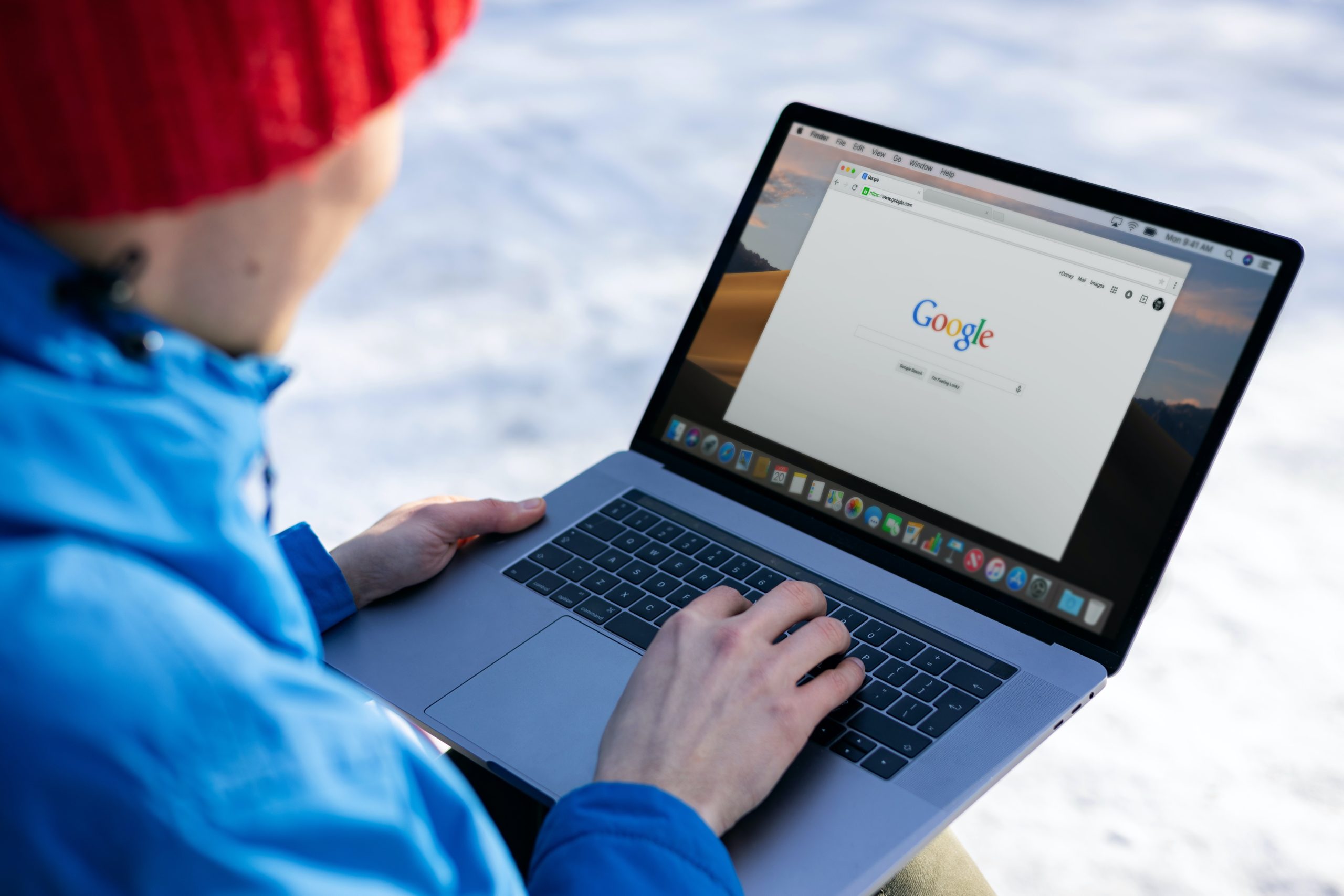SEO или поисковая оптимизация – это ключ к тому, чтобы сделать ваш сайт и блог прибыльным. SEO может сделать или разрушить ваш блог. Оно помогает определить релевантность сайта ключевым поисковым запросам и его место в результатах поиска. Это означает, что чем лучше SEO, тем легче новым посетителям найти ваш контент, что может привести к увеличению посещаемости. Один из самых простых способов улучшить SEO вашего сайта WordPress – это бесплатный плагин Yoast SEO. Плагин Yoast SEO WordPress – один из лучших SEO-плагинов для оптимизации блогов WordPress, к тому же он совершенно бесплатный. С более чем 10 миллионами загрузок и по сей день он является отличным выбором для любого сайта WordPress.

Хотя в Интернете существует множество руководств по установке Yoast SEO, мы хотели бы провести вас через все шаги и показать вам наиболее важные, на наш взгляд, опции плагина. Итак, не дожидаясь долгого времени, давайте приступим к установке Yoast SEO, чтобы получить максимальную отдачу от него для вашего блога.
Установка и настройка Yoast SEO Plugin
Прежде всего, вам нужно установить плагин. Yoast SEO устанавливается так же, как и любой другой бесплатный плагин с сайта WordPress.org, поэтому следующие шаги должны быть вам в какой-то степени знакомы:
- Войдите в свою установку WordPress
- На панели инструментов перейдите в раздел Плагины > Добавить новый
- Найдите Yoast SEO – это должен быть самый первый результат (тот, что с логотипом стоп-сигнала).
- Нажмите кнопку Установить сейчас
- После загрузки и установки плагина нажмите на кнопку Активировать плагин
Вот и все! Вы установлены и готовы к настройке. Вы должны увидеть новый пункт меню под названием SEO в нижней части панели инструментов. Нажмите на ссылку SEO, чтобы начать работу!
Примечание: Хотя настройки могут варьироваться в зависимости от ваших индивидуальных требований, ниже перечислены основные опции, которыми захотят воспользоваться большинство блогов WordPress.
Приборная панель Yoast SEO
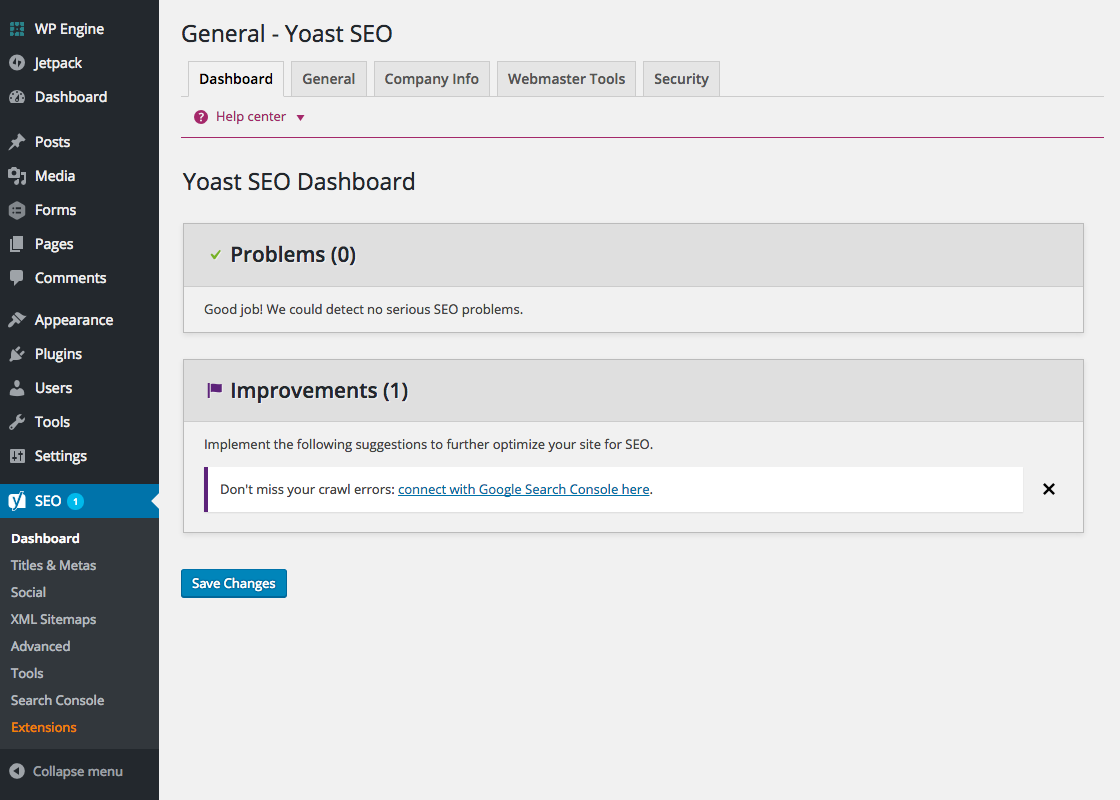
Первым экраном, который вы увидите, будет приборная панель. Приборная панель Yoast SEO – это отличное место для начала работы после установки плагина. В этом разделе есть пять вкладок, каждая из которых содержит важные функции и опции, которые необходимо рассмотреть.
- На главной вкладке панели инструментов отображаются любые проблемы SEO или рекомендуемые улучшения, которые плагин обнаружил на вашем сайте. Это быстрый и простой способ следить за своим внутренним SEO.
- На вкладке “Общие” вы найдете опцию сброса Yoast SEO к исходным настройкам. После установки любого плагина многие пользователи любят тестировать или пробовать опции, и эта опция предлагает простой способ вернуться к исходным настройкам, чтобы включить только самые полезные опции для вашего сайта.
- Вкладка Информация о компании – это то, что и звучит, основная информация о вашем сайте. Мы рекомендуем, по крайней мере, указать название вашего сайта, являетесь ли вы компанией или частным лицом, а также имя компании/личное имя. Есть дополнительные опции для альт-имени и логотипа, но это уже на ваше усмотрение.
- Используйте вкладку Инструменты для веб-мастеров, чтобы проверить ваш сайт в основных поисковых системах и включить проверку индексируемости OnPage.org.
- Наконец, раздел “Безопасность” предлагает возможность включить расширенный мета-блок Yoast SEO. Эта опция не понадобится большинству пользователей, поскольку она предназначена в основном для безындексации постов и работы с каноническим контентом.
Yoast SEO Titles & Meta

Следующим шагом будет настройка заголовков и метазаголовков. Это очень важный шаг, поскольку вы будете настраивать параметры отображения заголовков ваших страниц и постов в результатах поиска.
- Начиная с раздела “Общие”, сначала убедитесь, что вы выбрали предпочтительный разделитель, который будет использоваться для всех ваших заголовков. Мы рекомендуем – (тире) или | (труба), поскольку они являются общепринятыми и знакомы большинству пользователей, но выбор разделителя не должен влиять на SEO.
- Затем перейдите на вкладку Домашняя страница и установите заголовок и метаописание вашей домашней страницы. Это очень важно, и именно это будет отображаться в результатах поиска. Убедитесь, что написанное вами относится к вашему сайту в целом, но также не забудьте использовать ключевые слова, по которым вы надеетесь получить рейтинг.
- Вкладки Post Types, Taxonomies и Archive предлагают аналогичные опции для установки предпочтительных шаблонов заголовков и метаописаний для различных страниц вашего сайта. Среди примечательных настроек – опция noindex для тегов (если вы их не используете, то лучше установить значение noindex) и возможность отключить архивы, основанные на дате (поскольку большинство ваших читателей будут искать по контексту, а не по дате).

- На последней вкладке “Другое” находятся мета-опции сайта. У большинства пользователей эти параметры отключены, но если вы действительно хотите проиндексировать подстраницы архива, включить мета-теги ключевых слов или запретить поисковым системам использовать стандартные сниппеты описаний в результатах поиска, вы можете это сделать.
Yoast SEO Social
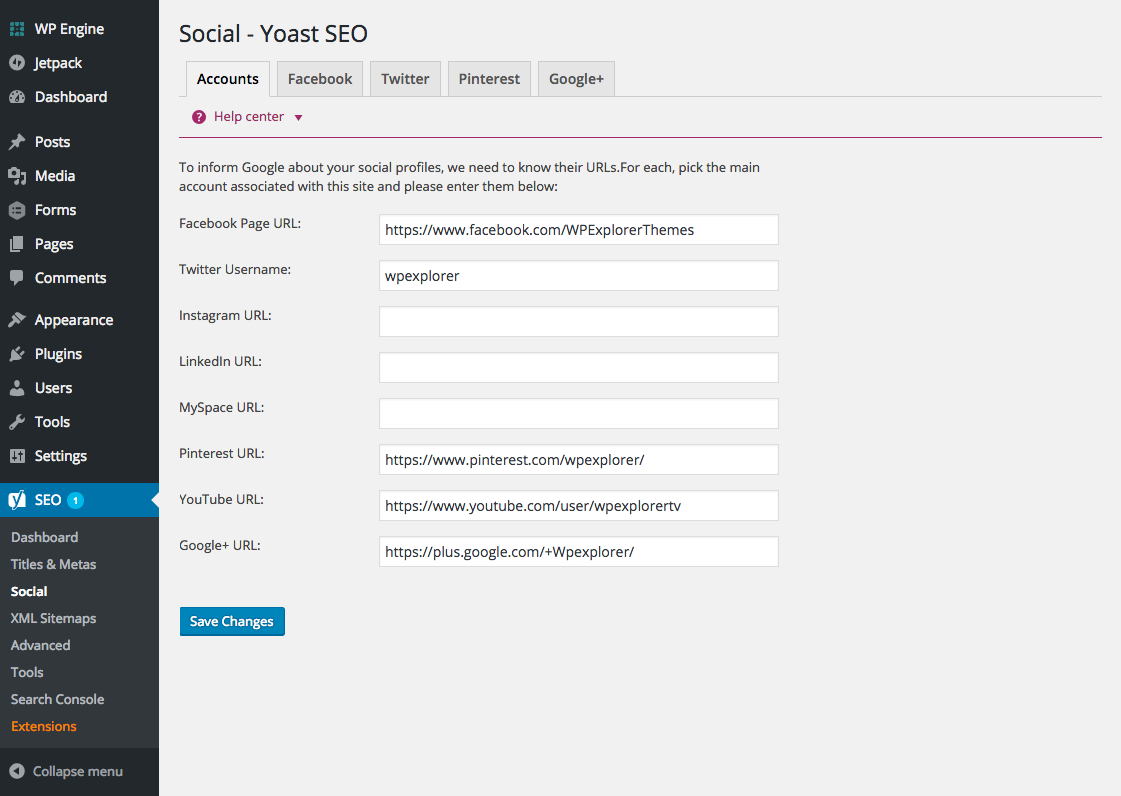
Yoast упрощает интеграцию ваших социальных сетей с вашим SEO. Все, что вам нужно сделать, это вставить ссылки на ваши соответствующие социальные профили на вкладке “Аккаунты” и сохранить изменения. Если вам интересно, в дополнительных социальных вкладках есть опции для включения метаданных Open Graph для различных сетей, а также ссылки непосредственно на вашу страницу компании в Google+.
Yoast SEO XML Sitemaps
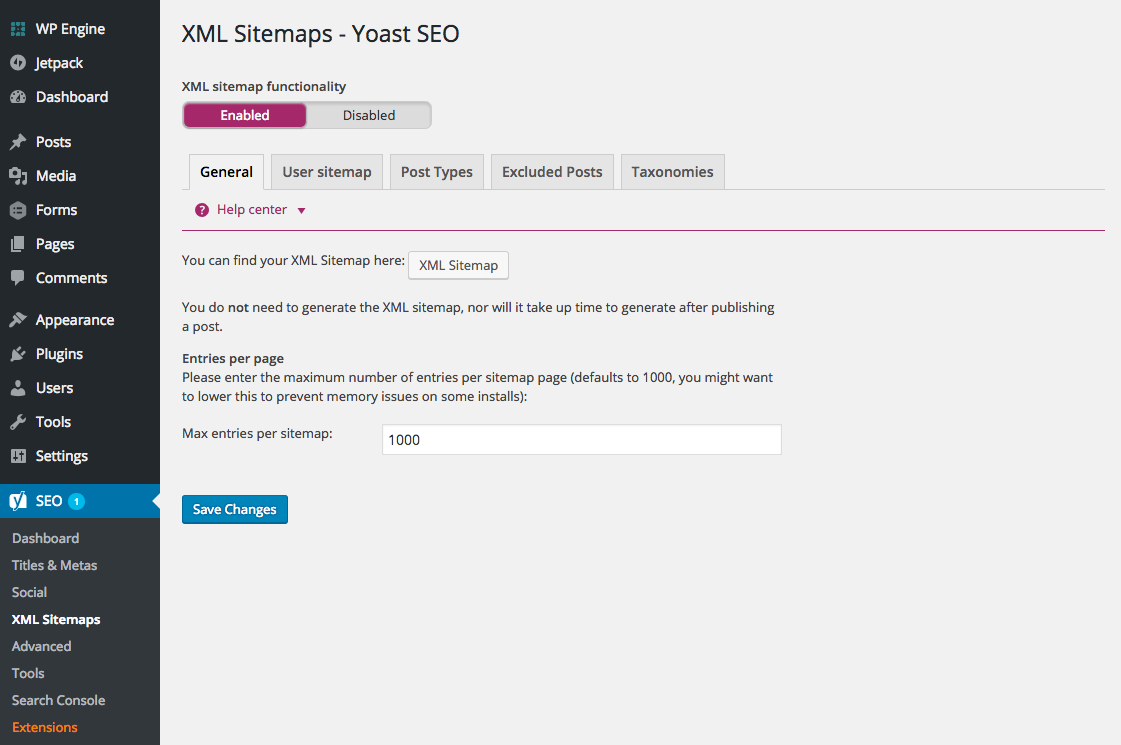
Если вы не используете плагин Google XML sitemaps, я предлагаю вам включить опцию Yoast XML sitemaps. Это поможет создать четкую структуру карты сайта для Google. Выберите, что вы хотите отображать в карте сайта, и сохраните.
Расширенные параметры Yoast SEO
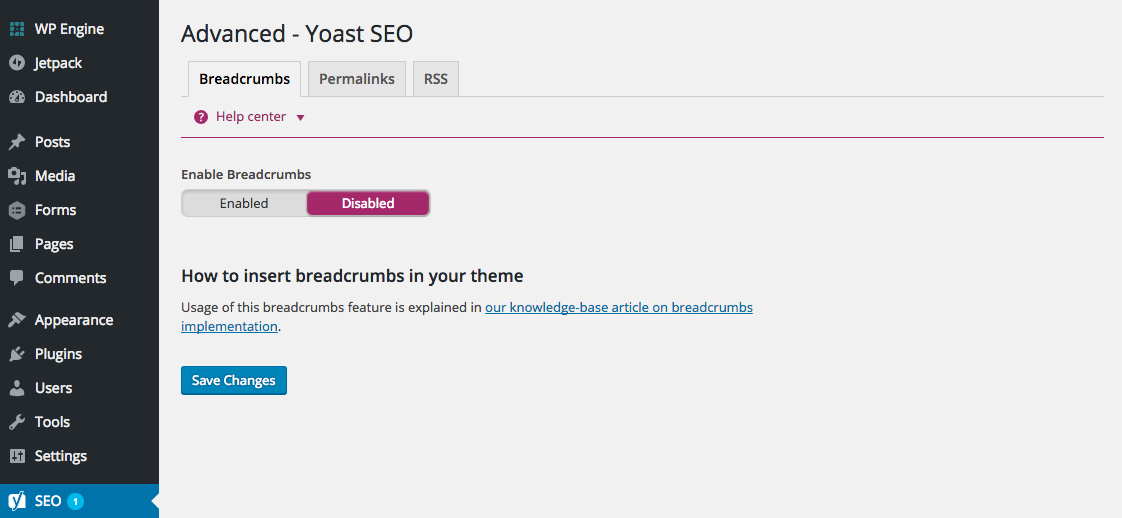
Раздел “Дополнительно” Yoast SEO предлагает три очень важные группы опций, о которых вы не захотите забыть – хлебные крошки, настройки пермалинков и RSS-канал.
- Хлебные крошки показывают путь к странице, на которой находится пользователь (часто отображается как home > category > post-name или что-то подобное), и необходимы для каждого сайта. Ваша тема должна поддерживать функцию Yoast SEO Breadcrumbs, чтобы она отображалась. В качестве альтернативы вы можете следовать руководству Yoast для добавления пользовательского кода.
- На второй вкладке вы найдете опции для ваших Permalinks, чтобы улучшить структуру ссылок вашего сайта. Мы рекомендуем убрать базу категорий из URL-адресов, перенаправить URL-адреса прикрепленных медиафайлов на родительский пост и убрать стоп-слова из URL-адресов, чтобы создать более чистые ссылки на пост. Также убедитесь, что у вас отключена опция “перенаправлять уродливые URL”. Вы должны создавать чистую структуру URL с самого начала.
- Вкладка RSS предлагает опции для оптимизации вашей ленты для ваших читателей путем добавления контента до или после ваших сообщений. Используйте эту функцию, чтобы добавить ссылки на автора, пост, блог и описание блога в RSS-ленту, так что даже если скреперы будут перетягивать вашу ленту, ссылки на ваш сайт все равно будут появляться вместе с контентом. Еще одно интересное применение этой функции – монетизация вашей ленты. Вы можете добавить рекламный баннер размером 728 x 90 с помощью HTML, который будет вставляться или добавляться в посты, где его увидят ваши читатели, но это будет зависеть от того, о чем вы пишете. Если ваш блог посвящен одному продукту, то реклама этого продукта может иметь смысл, но, пожалуйста, не спамьте своих читателей (они будут более склонны полностью прекратить следить за вашей лентой).
Инструменты Yoast SEO
Инструменты предлагают опцию для массового редактирования заголовков (которая изменяет заголовок поста Yoast SEO для поисковых систем) и редактирования файлов (например, robots.txt и . htaccess – но мы рекомендуем оставить эти важные файлы в покое, если вы не знаете, что делаете). Но самое главное – в нем есть функция импорта/экспорта. Это очень удобно при переходе на Yoast SEO с другого SEO-плагина. Она помогает импортировать старые параметры в Yoast SEO (хотя после импорта обязательно нужно перепроверить), а также экспортировать все настройки для использования на других сайтах, которые у вас есть.
Yoast SEO Search Console и премиум-расширения
Эти две последние вкладки находятся там, если они вам нужны, но не имеют решающего значения для настройки Yoast SEO. Search Console используется для ввода кода авторизации, чтобы получить информацию о Google Search Console, которая может быть полезным ресурсом для мониторинга вашего рейтинга и производительности. Это простой способ проверить, может ли Google получить доступ к вашему сайту, посмотреть, что вы ранжируете и кто ссылается на вас. В последнем разделе “Расширения” перечислены премиум-дополнения, которые Yoast предлагает для своего плагина Yoast SEO. На сегодняшний день они предлагают четыре расширения для премиум-версии, оптимизацию видео, Google News SEO и локальное (географическое) SEO. Ни одно из них не является обязательным для использования Yoast SEO, но если вы обнаружите, что вам нужно больше от вашего SEO-плагина, расширения легко найти.
Yoast SEO Параметры постов и страниц
Помимо опций самого плагина, Yoast SEO добавляет полезные SEO-настройки к вашим постам и страницам. Лучше всего они видны при создании нового поста. Вот взгляд на бэкэнд для этой статьи.
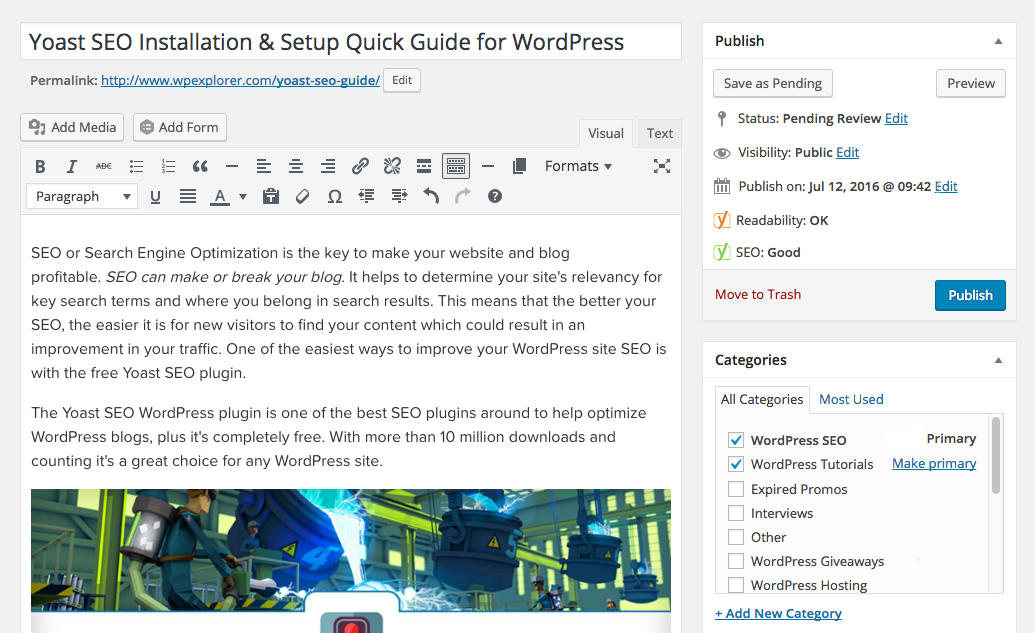
В верхней части страницы вы увидите несколько дополнительных SEO-опций и полезных подсказок, добавленных Yoast SEO. Первая – это наглядное представление о показателях читабельности по Флешу и SEO для вашего сообщения. Зеленый – хорошо, желтый – можно улучшить, красный – плохо. Вы также увидите добавленную опцию “Основная категория”, если вы поместили свое сообщение в несколько категорий. Таким образом, вы можете выбрать, какая категория является более важной и должна отображаться в хлебных крошках Yoast SEO. Если вы прокрутите страницу до самого низа вашего сообщения, вы найдете мета-блок Yoast SEO. Это источник оценок, которые вы видели в верхней части вашего сообщения, и в нем содержится несколько опций для оптимизации вашего сообщения.
Yoast SEO ключевые слова

Вкладка “Ключевые слова” включает раздел, в котором вы можете ввести свое основное ключевое слово и увидеть полный анализ SEO вашего поста для этого конкретного ключевого слова. Это не обязательно и не означает, что вы сразу же займете первое место в поисковых системах по выбранному ключевому слову. Все, что он делает, это анализирует ваш пост и дает полезные советы по улучшению SEO на основе использования ключевых слов. Вы также можете редактировать заголовок и сниппет вашего сообщения с помощью редактора сниппетов, чтобы настроить то, что будет отображаться, когда ваше сообщение появится в результатах поиска.
Yoast SEO Читаемость постов
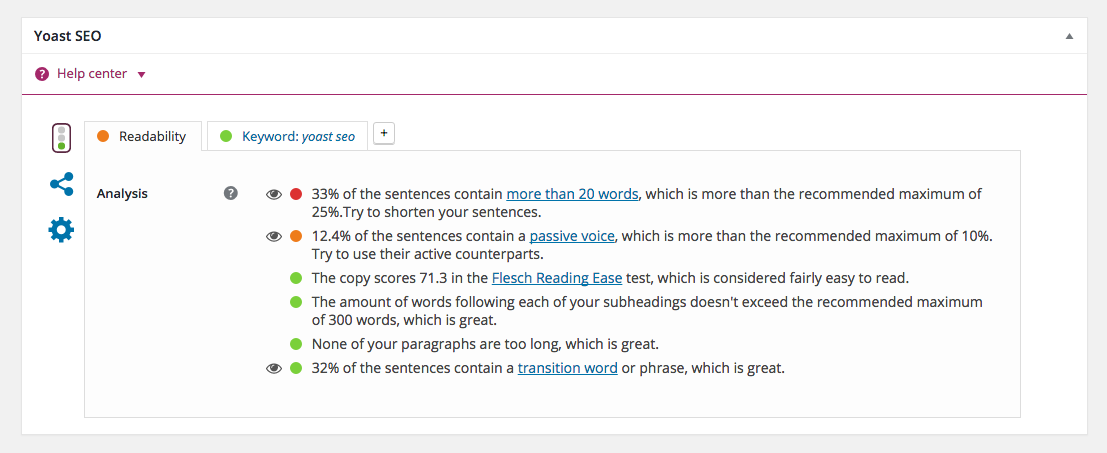
Далее, перейдя на вкладку “Читабельность”, вы увидите анализ содержания вашего сообщения, основанный на различных стандартных тестах чтения. Опять же, это только для того, чтобы помочь вам доработать ваш пост. Также принимайте оценки с долей соли. Например, техническая научная статья с длинными предложениями и большими словами может получить красный балл за количество слов, легкость чтения по Флешу и длину абзаца. Это не значит, что статья нечитабельна, это просто означает, что она не вписывается в стандартную систему оценок. Просто используйте свое лучшее суждение, прежде чем редактировать свой пост на основе читабельности.
Yoast SEO Социальные настройки постов
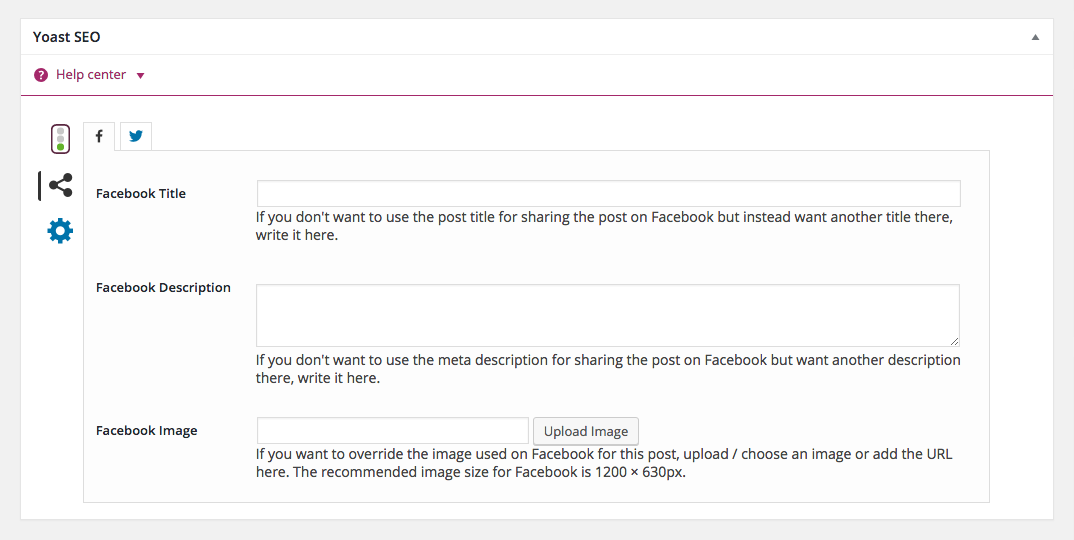
Если вы нажмете на значок социального обмена слева от мета-блока Yoast SEO, откроется вкладка для добавления пользовательских заголовков, описаний и изображений для Facebook и Twitter. Это отличная функция, если вы беспокоитесь о том, как будет выглядеть содержимое вашего поста, когда им поделятся в социальных сетях. Facebook и Twitter являются последовательными независимо от того, кто делится ссылкой на своем сайте. Изображения, размещаемые в Facebook, должны иметь размер 1200×630 пикселей, в то время как изображения, размещаемые в Twitter, должны иметь максимальный размер 1024×512, чтобы выглядеть наилучшим образом. С помощью Yoast SEO вы можете загрузить пользовательские изображения для вашего поста, которые будут отображаться в соответствующей социальной сети. Хотя мы не рекомендуем делать это для каждого поста (это много дополнительных медиа!), это имеет смысл для постов, на продвижение которых вы будете тратить дополнительные деньги с помощью рекламы в Facebook и Twitter.
Расширенные настройки постов Yoast SEO
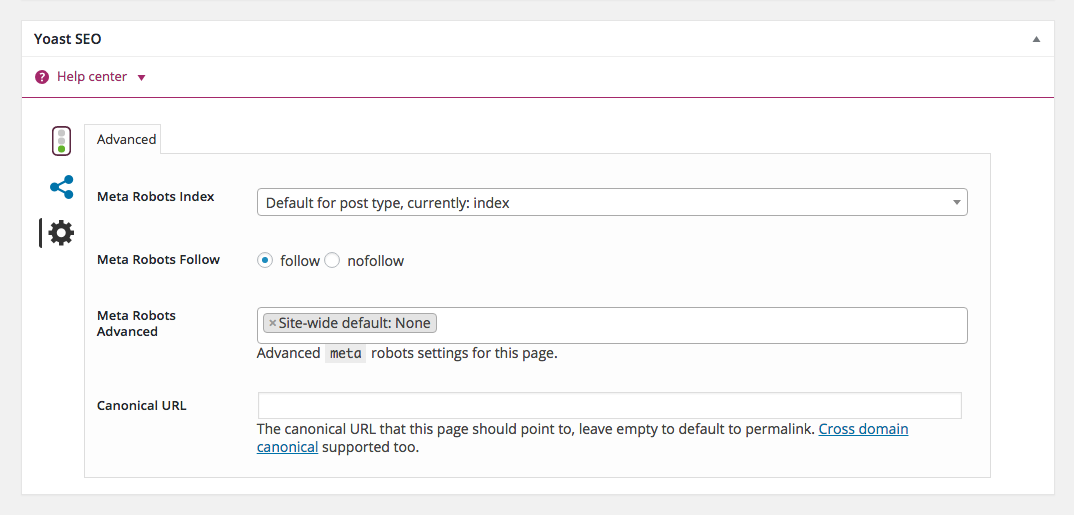
Последний раздел, который мы хотели бы рассмотреть, – это вкладка Advanced. Просто нажмите на значок шестеренки, чтобы открыть расширенные опции Yoast SEO для вашего сообщения. Этот раздел будет виден только администраторам и только в том случае, если были включены расширенные опции на вкладке Безопасность в основной панели Yoast SEO Dashboard. Отсюда администраторы могут отменить индексацию, noindex, nofollow или указать канонические URL на основе каждого поста. Если вам нужны дополнительные возможности, такие как менеджер перенаправления URL-адресов, поддержка нескольких ключевых слов, предварительный просмотр социальных метаданных и поддержка премиум-класса, то вам стоит обратить внимание на Yoast SEO Premium. Его стоимость составляет всего 69 долларов США для одного сайта, и он добавляет полезные дополнительные возможности, которые могут понадобиться (или нужны) для вашего блога или бизнеса.